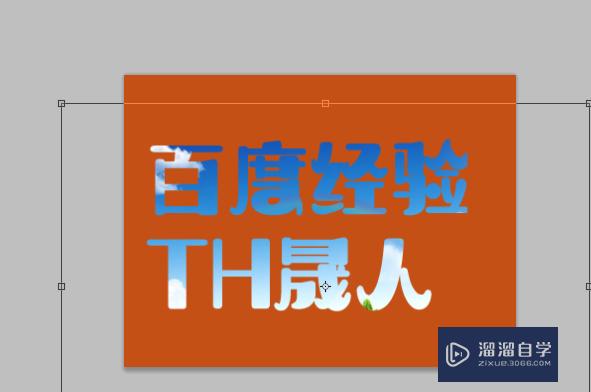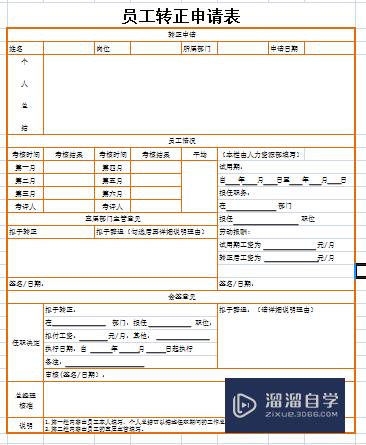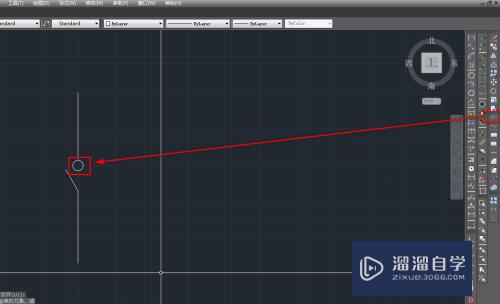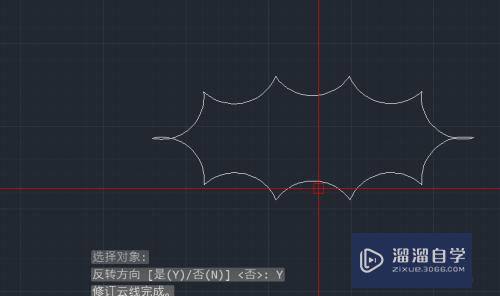PS怎么组合路径(ps怎么组合路径图形)优质
在PS中。我们有时候会需要组合路径。但很多初学者都对此不了解。那么具体要如何操作实现呢?其实也不难。下面小渲就以实例操作来为大家进行演示。希望能帮助到大家。
工具/软件
硬件型号:小新Pro14
系统版本:Windows7
所需软件:PS CS6
方法/步骤
第1步
先绘制两条闭合路径。其实就算不是合并路径也没关系。只是闭合路径方便观察
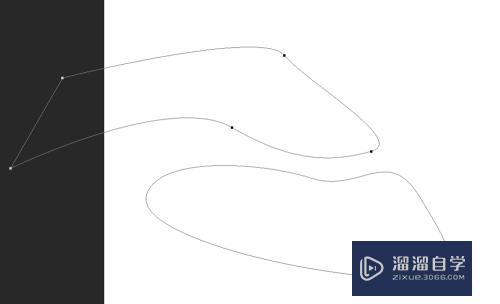
第2步
用路径选择工具选择一条路径。单击路径操作

第3步
选择需要的操作(这个是单个路径的属性)。再选择另外一条路径(如果是合并路径两个都选择合并形状)。单击合并形状组件
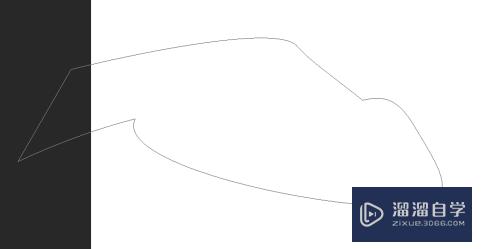
第4步
相减都话就一个选择合并形状一个选择剪去顶层形状(将剪去的路径放在最上层就会剪去下一层路径。放在最下面就会剪去画布)
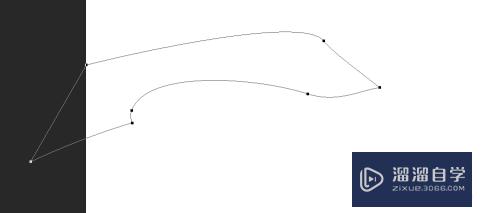
第5步
与形状区域相交一个选择与形状区域相交。一个选择合并形状
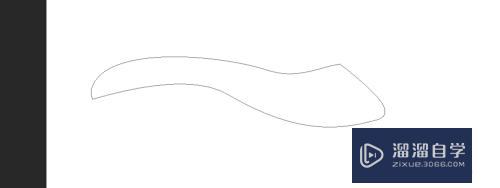
以上关于“PS怎么组合路径(ps怎么组合路径图形)”的内容小渲今天就介绍到这里。希望这篇文章能够帮助到小伙伴们解决问题。如果觉得教程不详细的话。可以在本站搜索相关的教程学习哦!
更多精选教程文章推荐
以上是由资深渲染大师 小渲 整理编辑的,如果觉得对你有帮助,可以收藏或分享给身边的人
本文标题:PS怎么组合路径(ps怎么组合路径图形)
本文地址:http://www.hszkedu.com/63961.html ,转载请注明来源:云渲染教程网
友情提示:本站内容均为网友发布,并不代表本站立场,如果本站的信息无意侵犯了您的版权,请联系我们及时处理,分享目的仅供大家学习与参考,不代表云渲染农场的立场!
本文地址:http://www.hszkedu.com/63961.html ,转载请注明来源:云渲染教程网
友情提示:本站内容均为网友发布,并不代表本站立场,如果本站的信息无意侵犯了您的版权,请联系我们及时处理,分享目的仅供大家学习与参考,不代表云渲染农场的立场!